Fehlerbehebung bei bekannten Facebook Video-Chat-Probemen
Deshalb gehen wir direkt in die Fehlererkennung dieser Facebook Video-Chat-Probleme und stelle einige Troubleshooting-Lösungen vor.

Sep 18, 2023 • Archiviert an: Soziale Apps verwalten • Bewährte Lösungen
Seitdem ich bei Facebook beigetreten bin, nutze ich diese Facebook Videoanruf-Funktion, um mich mit meinen Freuden auf der ganzen Welt zu verbinden. Ich führe die Video-Chats mit meinen Freunden ganz einfach über einen Klick auf einen virtuellen Knopf im Mitteilungen-Bereich. Als permanenter Nutzer dieses Services kenne ich die Probleme und Hindernisse vor oder während der Videosession mit dem Freund. Ich denke, Sie haben ähnliche Erfahrungen mit dem System gemacht. Falls Sie es noch nicht wussten: Facebook Video-Chat wird von Skype geliefert und funktioniert auch wie Skype. Diese Video-Anruf-Features haben einige Bugs. Um diese bekannten Facebook Video-Chat-Probleme zu lösen, müssen Sie ein wenig Fehlerbehebung vornehmen.
Es ist bekannt, dass das Facebook Videochat einige Probleme aufweist. Man muss das Problem erkennen und eine Fehlerbehebung durchführen. Deshalb gehen wir direkt in die Fehlererkennung dieser Facebook Video-Chat-Probleme und stelle einige Troubleshooting-Lösungen vor.
- Problem 1: Sie wissen nicht, wie Sie das Videoanruf-Plugin installieren, um das Chatten zu starten
- Problem 2: Sie können keine Anrufe machen oder annehmen
- Problem 3: Wenn Sie eine Fehlermeldung wie „Software aktuell nicht erreichbar“ erhalten
- Problem 4: Jedesmal, wenn Sie einen Anruf vornehmen oder annehmen, wird der Anruf unterbrochen
- Problem 5: Es gibt keinen Videoanruf-Button
- Problem 6: Sie können Ihren Freund – oder umgekehrt – nicht über die Webcam sehen
- Problem 7: Wie man die Qualität der Facebook Videoanrufe verbessert
- Problem 8: Das Headset/Mikrofon funktioniert nicht
- Problem 9: Sie wissen nicht, wie man die Facebook Videoanruf-Funktion deinstalliert
- Problem 10: Sie erhalten einen Fehlermeldung „Software für Videoanrufe temporär nicht erhältlich”
Problem 1: Sie wissen nicht, wie Sie das Videoanruf-Plugin installieren, um das Chatten zu starten
Lösung: Ein ganz simpler Vorgang. Sie können das Plugin von der Facebook oder anderen Seiten herunterladen und es automatisch installieren. Wenn Sie das Setup erfolgreich heruntergeladen haben, klicken Sie darauf und öffnen Sie das Programm, um den Installationsprozess zu starten. Klicken Sie auf „abschließen“, um die Installation abzuschließen.
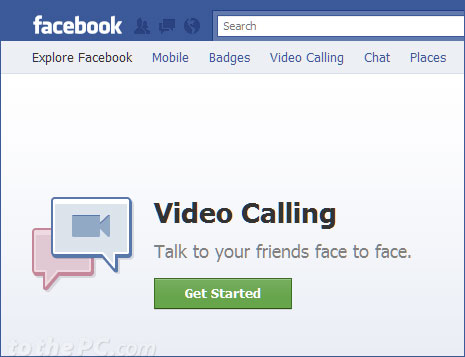
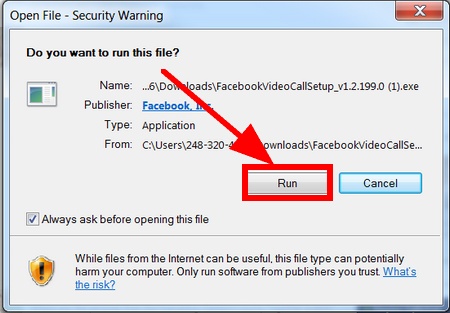
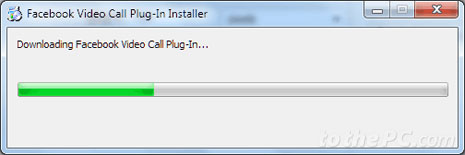
Problem 2: Sie können keine Anrufe machen oder annehmen
Lösung: Das ist das bekannteste Problem, vor allem wenn Sie das Videoanruf-Feature zum ersten Mal benutzen. Sie sind aufgeregt und möchten die Video-Chattingaktion mit dem Freud umgehend starten. Das funktioniert aber nur, wenn Sie das Videoanruf-Plugin installiert oder Probleme mit der Webcam haben. Stellen Sie sicher, dass Ihr PC mit dem Facebook Videoanruf-Plugin und einer installierten und richtig konfigurierten Webcam ausgestattet ist.
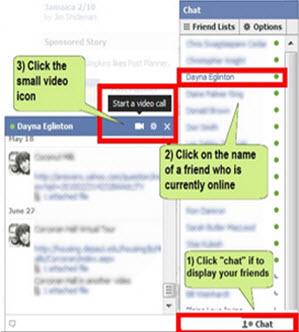
Problem 3: Wenn Sie eine Fehlermeldung wie „Software aktuell nicht erreichbar“ erhalten
Lösung: Das ist eine bekannte Fehlermeldung, die Menschen erreicht, die versuchen, einen Video-Anruf zu starten oder anzunehmen. Nochmals, stellen Sie sicher, dass Ihr PC mit einem Facebook Videoanruf-Plugin ausgestattet ist. Wenn er bereits installiert ist, sollten Sie ihn einmal deinstallieren und ihn nochmals installieren, um zu sehen, ob das Problem gelöst ist.
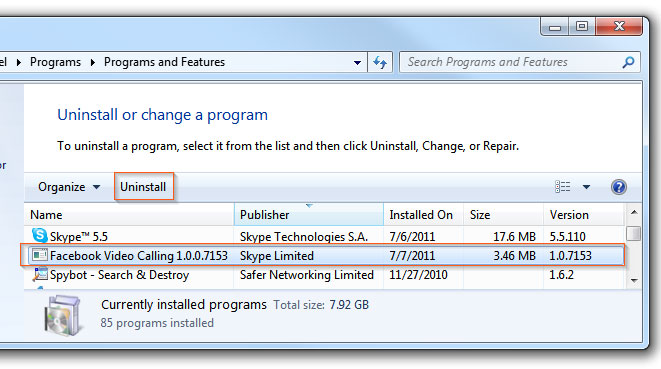
Problem 4: Jedesmal, wenn Sie einen Anruf vornehmen oder annehmen, wird der Anruf unterbrochen.
Lösung: Falls Ihr Anruf jedes Mal unterbrochen wird, wenn Sie einen Anruf tätigen oder von einem Freund annehmen möchten, sollten Sie zuerst die Internetverbindung prüfen. Testen Sie, ob der PC mit dem Internet verbunden ist. Das Problem kann auch auftauchen, wenn die Internetverbindung zu langsam oder die bereitgestellten Internet-Kapazitäten aufgebraucht sind.
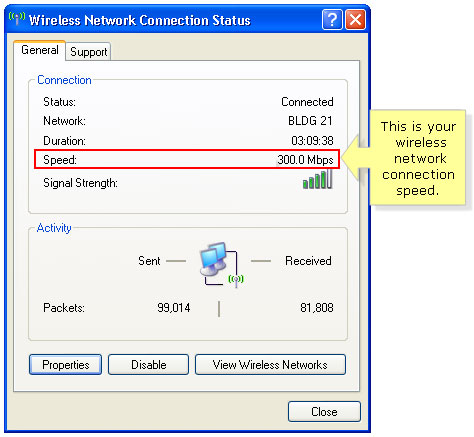
Problem 5: Es gibt keinen Videoanruf-Button
Lösung: Auch das ist ein bekanntes Problem für das es eine Lösung gibt. Wenn der Videoanruf-Button fehlt, kann es vor allem an Ihrem Browser liegen. Prüfen Sie, ob Ihr Browser vom Facebook-Plugin unterstützt wird. Stellen Sie sicher, dass Sie gebräuchlichsten Browser wie Google Chrome, Opera, Mozilla Firefox oder Internet Explorer nutzen. Und achten Sie darauf, über das neueste Update zu verfügen.
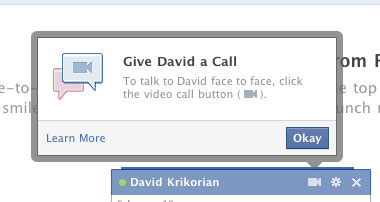

Problem 6: Sie können Ihren Freund – oder umgekehrt – nicht über die Webcam sehen.
Lösung: Um dieses Problem zu beheben, stellen Sie sicher, dass Ihre Webcam korrekt funktioniert. Fragen Sie auch Ihren Freund, ob seine Webcam richtig fixiert ist. Prüfen Sie, ob Ihre Webcam gerade von einem anderen Programm genutzt wird. Programme wie „permanente Mitteilungstools“ könnten mit Ihrer Webcam-Einstellung und –Konfiguration kollidieren.
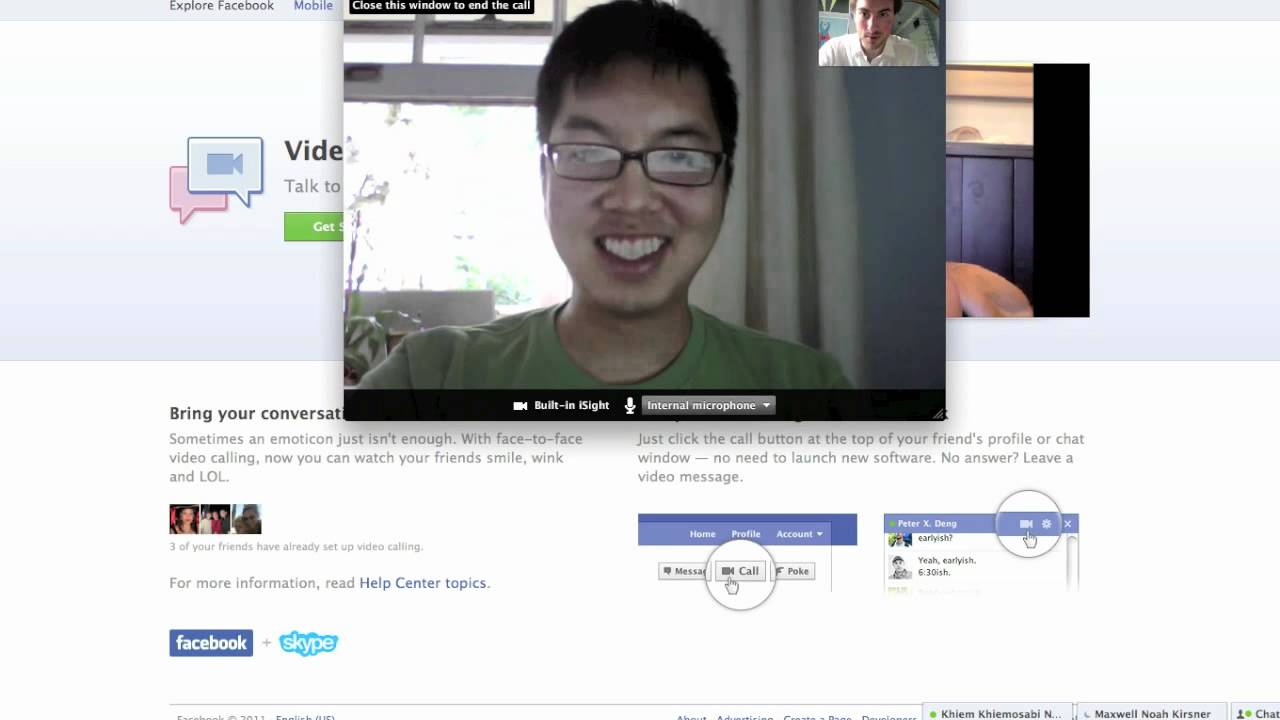
Problem 7: Wie man die Qualität der Facebook Videoanrufe verbessert
Lösung: Stellen Sie sicher, dass Sie über eine Webcam mit hoher Qualität verfügen – also die mit den meisten Megapixeln. Nehmen Sie auch die neueste Version von Mozilla, Internet Explorer, Google Chrome oder Safari. Sie sollten sämtliche Programme, die Sie nicht nutzen, umgehend schließen und das Herunterladen von Dateien abschließen.
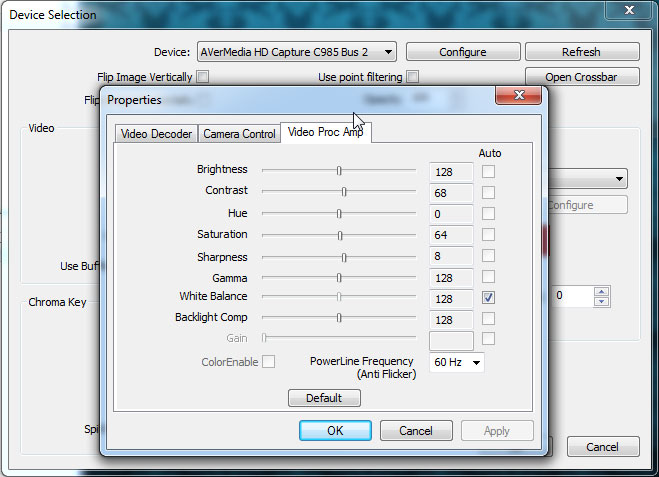
Problem 8: Das Headset/Mikrofon funktioniert nicht
Lösung: Sehen Sie nach, ob Ihr Headset und Mikrofone in der PC-Buchse richtig eingesteckt ist. Überprüfen Sie, ob das Mikrofon ausgeschaltet ist und schalten Sie es wieder ein. Checken Sie auch, ob die Klang-Software Ihres PC richtig funktioniert. Sie sollten auch Ihren Freund fragen, ob sein Mikrofon, Kopfhörer und PC richtig funktioniert.
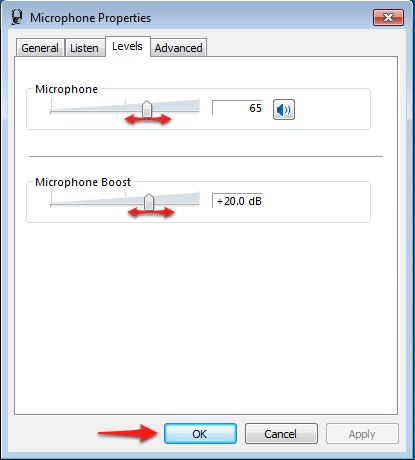
Problem 9: Sie wissen nicht, wie man die Facebook Videoanruf-Funktion deinstalliert
Lösung: Wenn die Facebook-Videoanruf-Einstellungen nicht funktionieren, müssen Sie das Programm deinstallieren und anschließend wieder neu installieren. Um das Programm gehen Sie auf „starten“, Systemsteuerung, Programme, Programm deinstallieren und klicken Sie auf „Einstellung deinstallieren“
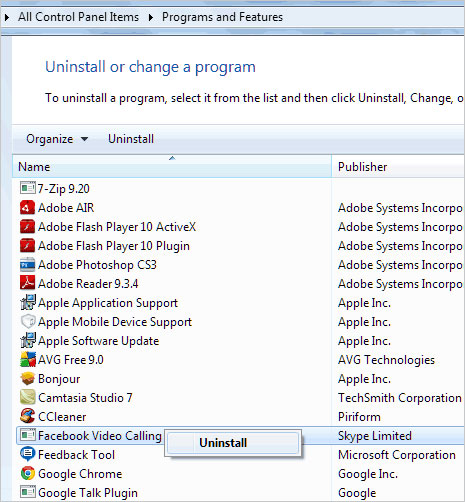
Problem 10: Sie erhalten einen Fehlermeldung „Software für Videoanrufe temporär nicht erhältlich”
Lösung: Um diesen Fehler zu beheben, müssen Sie PC und Software auf den neuesten Stand updaten. Stellen Sie sicher, dass Sie einen Intel Core 2GHz oder schnelleren Prozessor mit 1GB RAM oder mehr benutzen. Wenn Sie ein Dial-Up-Netzwerk nutzen, wechseln Sie zur Bandbreite 500 kbps Downstream und Upstream.
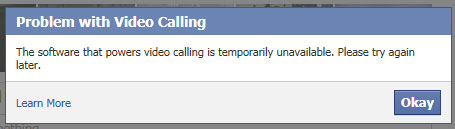
Das waren einige Anleitungen zur Fehlerbehebung bei Problemen mit dem Facebook Videochat. Ich habe versucht, die üblichen Probleme zu identifizieren und Anleitungen zu vermitteln, wie die Probleme zu lösen sind. Es gibt sicherlich noch weitere Probleme, die auftauchen könne, wenn Sie versuchen einen Anruf zu tätigen oder anzunehmen. Wenn Sie merken, dass Sie Herausforderungen gegenüberstehen, die Sie nicht bewältigen können, kontaktieren Sie uns. Wir können Ihnen sicherlich helfen und eine mögliche Lösung für Ihr Problem finden.
Kategorien
Empfohlene Artikel
- Facebook auf Android
- Nachrichten speichern
- Nachrichten löschen
- Nachrichten suchen/verstecken/blockieren
- Nachrichten wiederherstellen
- Alte Nachrichten lesen
- Facebook auf iOS
- Nachrichten suchen/verstecken/blockieren
- Nachrichten speichern
- Nachrichten wiederherstellen
- Alte Nachrichten lesen
- Nachrichten löschen
- Facebook Stickers hinzufügen
- Facebook Freunden blokieren
- Facebook Probleme lösen
- Etwas Anderes






Julia Becker
staff Editor